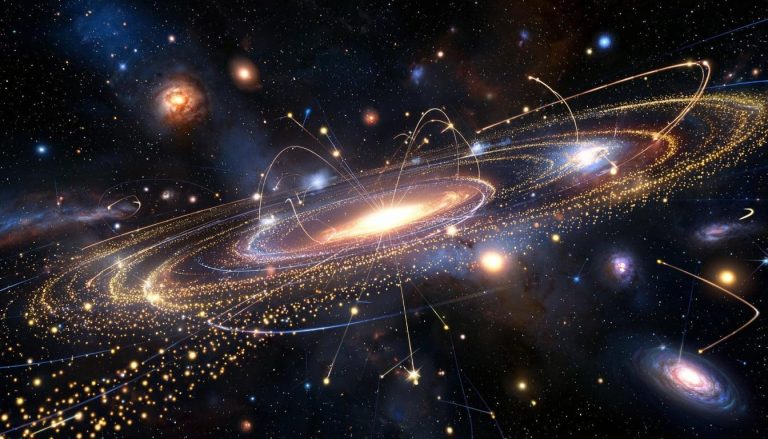🎧 Spotify-Passwort ändern oder zurücksetzen – So geht’s Schritt für Schritt
Du möchtest dein Spotify-Passwort ändern oder hast es vielleicht vergessen? Kein Problem! In diesem Beitrag zeige ich dir, wie du in wenigen Minuten dein Spotify-Passwort aktualisieren oder zurücksetzen kannst – egal ob du dich mit E-Mail oder über Facebook registriert hast. Los geht’s!
🔐 Warum solltest du dein Spotify-Passwort ändern?
Regelmäßige Passwortänderungen erhöhen die Sicherheit deines Kontos – besonders, wenn du das Gefühl hast, dass jemand unbefugten Zugriff hatte oder du ein zu einfaches Passwort verwendest. Spotify bietet dir die Möglichkeit, dein Passwort direkt über die Kontoeinstellungen zu ändern oder zurückzusetzen, falls du es vergessen hast.
✅ Anleitung: Spotify-Passwort ändern (wenn du noch Zugriff hast)
Wenn du dein aktuelles Passwort noch weißt, kannst du es ganz einfach ändern:
1. Spotify-Website aufrufen und anmelden
Gehe auf www.spotify.com und melde dich mit deinem aktuellen Benutzernamen und Passwort an.
2. In die Kontoeinstellungen wechseln
Klicke oben rechts auf dein Profilbild oder deinen Namen und wähle im Dropdown-Menü den Punkt „Konto“ aus.
3. Passwort ändern
Links in der Seitenleiste findest du den Punkt „Passwort ändern“. Klicke darauf.
4. Neues Passwort festlegen
Gib nun dein aktuelles Passwort ein und danach dein neues Wunschpasswort zweimal zur Bestätigung. Klicke auf „Neues Passwort einrichten“, um die Änderung zu speichern.
🔄 Passwort vergessen? So setzt du dein Spotify-Passwort zurück
Falls du dein Passwort vergessen hast, kannst du es einfach zurücksetzen:
1. Passwort-zurücksetzen-Seite aufrufen
Gehe auf spotify.com/password-reset.
2. E-Mail-Adresse oder Benutzername eingeben
Gib die mit deinem Spotify-Konto verknüpfte E-Mail-Adresse oder deinen Benutzernamen ein.
3. Anleitung per E-Mail erhalten
Spotify sendet dir eine E-Mail mit einem Link zum Zurücksetzen deines Passworts. Folge einfach den Anweisungen in der Mail.
📱 Passwort ändern bei Facebook-Login
Wenn du dich bei Spotify über Facebook registriert hast, musst du dein Passwort direkt bei Facebook ändern:
Gehe auf www.facebook.com.
Melde dich an und wechsle in die Sicherheitseinstellungen.
Dort kannst du dein Passwort wie gewohnt ändern.
Spotify übernimmt automatisch die neuen Zugangsdaten, sobald du dich das nächste Mal anmeldest.
❓ FAQ – Häufig gestellte Fragen
Kann ich mein aktuelles Spotify-Passwort irgendwo einsehen?
Nein, aus Sicherheitsgründen ist es nicht möglich, dein bestehendes Passwort einzusehen. Du kannst es nur ändern oder zurücksetzen.
Was mache ich, wenn ich keinen Zugriff mehr auf meine E-Mail-Adresse habe?
In diesem Fall musst du dich an den Spotify-Support wenden: Spotify Kundenservice.
Kann ich mein Passwort auch über die App ändern?
Nein, die Passwortänderung ist derzeit nur über die Web-Version möglich.
📝 Fazit
Ob du dein Passwort ändern oder zurücksetzen willst – Spotify macht es dir leicht, dein Konto sicher zu halten. Achte darauf, ein starkes Passwort zu wählen, das du nicht für andere Dienste verwendest. So schützt du dich optimal vor Missbrauch und bleibst ganz entspannt im Musikgenuss!